Οδηγός χρήσης Numbers για iPad
- Καλώς ορίσατε
-
- Εισαγωγή στο Numbers
- Εισαγωγή στις εικόνες, γραφήματα και άλλα αντικείμενα
- Δημιουργία υπολογιστικού φύλλου
- Άνοιγμα υπολογιστικών φύλλων
- Αποφυγή ακούσιας επεξεργασίας
- Εξατομίκευση προτύπων
- Χρήση φύλλων
- Αναίρεση ή επανάληψη αλλαγών
- Αποθήκευση του υπολογιστικού φύλλου σας
- Εύρεση υπολογιστικού φύλλου
- Διαγραφή υπολογιστικού φύλλου
- Εκτύπωση υπολογιστικού φύλλου
- Αλλαγή του φόντου φύλλου
- Αντιγραφή κειμένου και αντικειμένων μεταξύ εφαρμογών
- Προσαρμογή της γραμμής εργαλείων
- Βασικά στοιχεία για την οθόνη αφής
- Χρήση του Apple Pencil με το Numbers
-
- Αναδίπλωση κειμένου για να χωρέσει σε κελί
- Επισήμανση κελιών
- Αλφαβητική ή αριθμητική ταξινόμηση δεδομένων σε πίνακα
- Φιλτράρισμα δεδομένων
-
- Παρουσίαση των συγκεντρωτικών πινάκων
- Δημιουργία συγκεντρωτικού πίνακα
- Προσθήκη και διευθέτηση δεδομένων συγκεντρωτικού πίνακα
- Αλλαγή του τρόπου ταξινόμησης, ομαδοποίησης των δεδομένων συγκεντρωτικού πίνακα, και άλλα
- Ανανέωση συγκεντρωτικού πίνακα
- Προβολή των δεδομένων προέλευσης για μια τιμή συγκεντρωτικού πίνακα
-
- Αποστολή υπολογιστικού φύλλου
- Εισαγωγή στη συνεργασία
- Πρόσκληση άλλων για συνεργασία
- Συνεργασία σε κοινόχρηστο υπολογιστικό φύλλο
- Προβάλετε την πιο πρόσφατη δραστηριότητα σε ένα κοινόχρηστο υπολογιστικό φύλλο
- Αλλαγή των ρυθμίσεων ενός κοινόχρηστου υπολογιστικού φύλλου
- Διακοπή κοινής χρήσης ενός υπολογιστικού φύλλου
- Κοινόχρηστοι φάκελοι και συνεργασία
- Χρήση του Box για συνεργασία
- Πνευματικά δικαιώματα
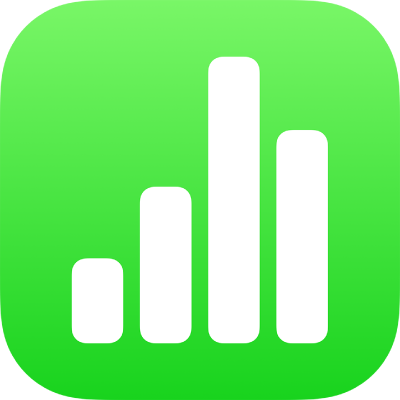
Προσαρμογή του διαστήματος γραμμών στο Numbers στο iPad
Μπορείτε να προσαρμόσετε την απόσταση μεταξύ γραμμών κειμένου, να αλλάξετε την απόσταση πριν ή μετά από μια παράγραφο και να προσθέσετε αλλαγές γραμμής στο κείμενο.
Προσαρμογή του διαστήματος μεταξύ γραμμών
Αγγίξτε ένα σχήμα ή ένα πλαίσιο κειμένου ή επιλέξτε κείμενο μέσα σε ένα πλαίσιο κειμένου.
Δεν είναι δυνατή η προσαρμογή του διάστιχου για κείμενο σε ένα κελί πίνακα.
Σημείωση: Αν χρησιμοποιείτε στιλ παραγράφου στο υπολογιστικό φύλλο σας και θέλετε να ενσωματώσετε το διάστιχο γραμμών στο στιλ παραγράφου, σύρετε πέρα από τον τελευταίο χαρακτήρα στην παράγραφο για να συμπεριλάβετε το σύμβολο μορφοποίησης (είναι αόρατο έως ότου σύρετε πάνω του). Δείτε την ενότητα Χρήση στιλ κειμένου στο Numbers στο iPad.
Αγγίξτε το
 και μετά αγγίξτε «Κείμενο».
και μετά αγγίξτε «Κείμενο».Αγγίξτε «Διάστιχο γραμμών» και μετά κάντε ένα από τα εξής:
Καθορισμός του διάστιχου μεταξύ γραμμών κειμένου: Αγγίξτε το
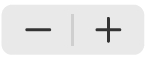 δίπλα στην Απόσταση ή αγγίξτε την τιμή δίπλα στην Απόσταση και εισαγάγετε μια νέα τιμή.
δίπλα στην Απόσταση ή αγγίξτε την τιμή δίπλα στην Απόσταση και εισαγάγετε μια νέα τιμή.Καθορισμός του διάστιχου πριν ή μετά από παράγραφο: Αγγίξτε το
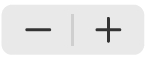 δίπλα στο «Πριν από» ή «Μετά από» ή αγγίξτε την τιμή δίπλα στο «Πριν από» ή «Μετά από» και εισαγάγετε μια νέα τιμή.
δίπλα στο «Πριν από» ή «Μετά από» ή αγγίξτε την τιμή δίπλα στο «Πριν από» ή «Μετά από» και εισαγάγετε μια νέα τιμή.
Επιβολή κειμένου στην επόμενη γραμμή
Αγγίξτε όπου θέλετε να πραγματοποιηθεί η αλλαγή.
Αγγίξτε «Εισαγωγή» και μετά αγγίξτε «Αλλαγή γραμμής».